Pielāgojiet iestatījumus HyperV administratoru grupā
- Administratoru grupa ir visspēcīgākā grupa vietējā sistēmā.
- Hyper-V administratoru grupa pēc noklusējuma ir tukša.
- Lai labotu kļūdu, jums ir jāpievieno sevi administratoru grupai un jāiestata atļaujas.

XINSTALĒT, NOklikšķinot uz LEJUPIELĀDES FAILA
- Lejupielādējiet Restoro datora labošanas rīku kas nāk ar patentētām tehnoloģijām (pieejams patents šeit).
- Klikšķis Sākt skenēšanu lai atrastu Windows problēmas, kas varētu izraisīt datora problēmas.
- Klikšķis Remontēt visu lai novērstu problēmas, kas ietekmē datora drošību un veiktspēju.
- Restoro ir lejupielādējis 0 lasītāji šomēnes.
Hyper-V Manager ir lieliska Windows funkcija, kas lietotājiem ļauj
iestatīt vairākas virtuālās mašīnas izmantojot Hyper-V virtuālās mašīnas savienojumu. Tomēr, mēģinot palaist funkciju, varat izraisīt kļūdu jums nav vajadzīgās atļaujas, lai pabeigtu uzdevumu.Ja rodas kļūda, jums nav nepieciešama atļauja, lai izpildītu uzdevumu, šajā rakstā īsumā tiks apskatīti daži izplatītākie kļūdas cēloņi un sniegtas darbības, kas palīdzēs to novērst.
- Kāpēc es saprotu, ka jums nav nepieciešamās atļaujas, lai izpildītu uzdevumu?
- Ko es varu darīt, lai labotu šo Hyper-V Manager kļūdu?
- 1. Atspējot ugunsmūri
- 2. Iespējot PS Remoting
- 3. Pievienojiet lietotāju HyperV administratoru grupai
Kāpēc es saprotu, ka jums nav nepieciešamās atļaujas, lai izpildītu uzdevumu?
Kļūda jums nav vajadzīgās atļaujas, lai pabeigtu uzdevumu var izraisīt tik daudzi faktori, tālāk ir minēti daži no visbiežāk sastopamajiem Hyper V Manager kļūdas cēloņiem:
- Lietotājs ir vairākās vietējās grupās - Viens no visbiežāk sastopamajiem iemesliem, kas izraisa šo Hyper-V kļūdu, ir tas, ka lietotājs ir citu vietējo grupu dalībnieks. Konkrēti, ja viņi ir vispārējo administratoru grupas dalībnieki, tiks parādīta kļūda Hyper-V.
- Ugunsmūra ierobežojumi - Dažos gadījumos, Windows ugunsmūris neļauj darboties konkrētiem līdzekļiem operētājsistēmā Windows. Tas galvenokārt tiek darīts, domājot par drošību, taču tas kavē noteiktu lietojumprogrammu pareizu darbību. Ja rodas Hyper-V kļūda, iespējams, tas ir ugunsmūra bloka rezultāts.
Ko es varu darīt, lai labotu šo Hyper-V Manager kļūdu?
1. Atspējot ugunsmūri
- Nospiediet pogu Windows atslēga, tips Vadības panelis meklēšanas joslā un nospiediet Ievadiet.
- Izvēlieties Windows Defender ugunsmūris no opciju saraksta.
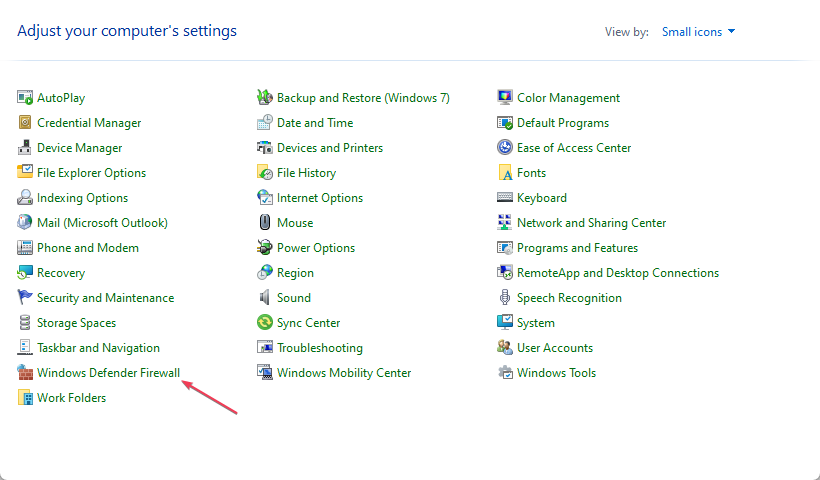
- Klikšķis Windows Defender ugunsmūris ir ieslēgts vai izslēgts.

- Saskaņā Privātā tīkla un publiskā tīkla iestatījumi, noklikšķiniet uz Izslēgt Windows Defender ugunsmūri (nav ieteicams), poga, lai izslēgtu ugunsmūri.
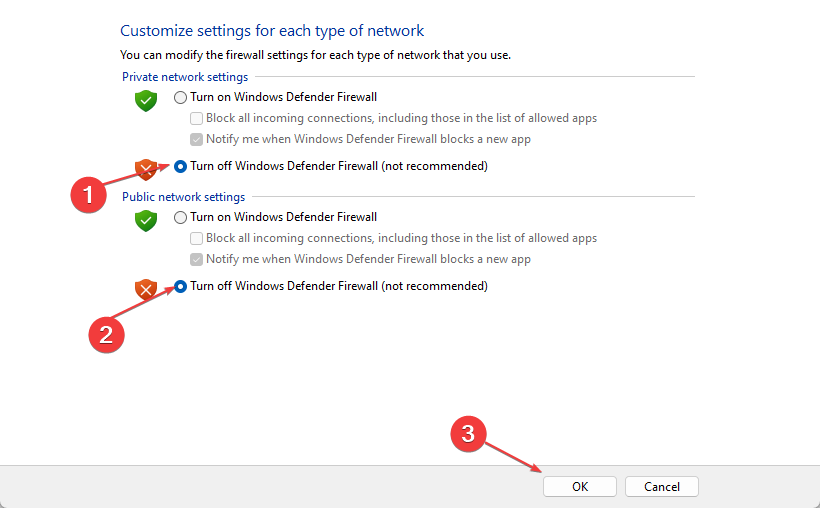
- Aizveriet vadības paneļa logu un pārbaudiet, vai kļūda joprojām pastāv.
Ugunsmūris var netieši bloķēt būtisku Windows funkciju darbību, ja tam ir aizdomas, ka līdzeklis ir nesankcionēts.
2. Iespējot PS Remoting
- Nospiediet pogu Windows atslēga, tips PowerShell, klikšķiniet uz Izpildīt kā administratoram.
- Klikšķis Jā iekš Lietotāja konta kontrole (UAC) logs.
- PowerShell logā ierakstiet tālāk norādīto un nospiediet Ievadiet:
Iespējot-PSRemoting
- Alternatīvi daži lietotāji norādīja, ka komanda, kas palīdzēja novērst kļūdu, bija:
Iespējot-PSRemoting -SkipNetworkProfileCheck -Force
- Pagaidiet, līdz PowerShell iespējo pakalpojumu, aizveriet logu un pārbaudiet, vai kļūda joprojām pastāv.
PS Remoting ir iespējota pēc noklusējuma lielākajā daļā Windows iekārtu, taču tā nav iespējota visu laiku. Ieslēgts Windows Server, PS Remoting ir iespējots, bet ne vienmēr, atkarībā no tīkla profila, kurā darbojas sistēma Windows.
- 0x80070569 Kļūdas kods: kas tas ir un kā to labot
- Izpildlaika kļūda: nevarēja izsaukt Proc [Labošanas rokasgrāmata]
- 7 veidi, kā novērst Oculus Rift izpildlaika pakalpojuma kļūdu
3. Pievienojiet lietotāju HyperV administratoru grupai
- Nospiediet pogu Windows taustiņš + R, tips vadības panelis dialoglodziņā un nospiediet Ievadiet.
- Klikšķis Sistēma un drošībaun atlasiet Administratīvie rīki.
- Nākamajā logā veiciet dubultklikšķi uz Datoru pārvaldība lai to atvērtu. Paplašiniet Vietējie lietotāji un grupas sadaļu un noklikšķiniet uz Grupas.

- Veiciet dubultklikšķi uz Hyper-V administratoru grupa lai atvērtu dialoglodziņu.

- Pēc tam noklikšķiniet uz Pievienot dialoglodziņā ievadiet savu vārdu lodziņā un noklikšķiniet uz labi.
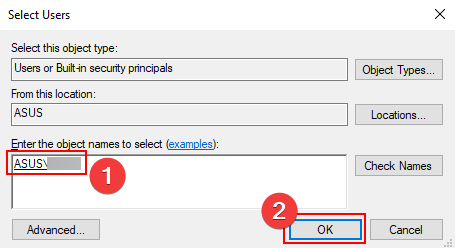
- Klikšķis labi vēlreiz un aizveriet logu Computer Management.
- Dažiem lietotājiem bieži ir jāatsakās no sistēmas Windows un jāpierakstās vēlreiz, lai izmaiņas darbotos.
Eksperta padoms:
SPONSORĒTS
Dažas datora problēmas ir grūti atrisināt, it īpaši, ja runa ir par bojātām krātuvēm vai trūkstošiem Windows failiem. Ja rodas problēmas ar kļūdu labošanu, jūsu sistēma var būt daļēji bojāta.
Mēs iesakām instalēt Restoro — rīku, kas skenēs jūsu ierīci un noteiks kļūmes cēloni.
Noklikšķiniet šeit lai lejupielādētu un sāktu remontu.
Pat kā vietējais administrators varat saskarties ar kļūdu jums nav vajadzīgās atļaujas, lai pabeigtu uzdevumu. Tas ir tāpēc, ka ir Hyper-V administratoru grupa, kas pēc noklusējuma ir tukša.
Lai labotu kļūdu, jums būs manuāli jāpievieno sevi šai grupai. Pēc iepriekš minēto darbību veikšanas jums vajadzētu būt iespējai izmantot Hyper-V savienojuma rīku, lai bez problēmām savienotu datora vietējo virtuālo mašīnu.
Hiper-V kļūda jums nav vajadzīgās atļaujas, lai pabeigtu uzdevumu nav izplatīta kļūda Windows lietotāju vidū, jo liela daļa lietotāju neizmanto virtuālās mašīnas.
Tomēr, ja aktivizējāt kļūdu, mēģinot piekļūt virtuālās mašīnas funkcijai, mēs ceram, ka šajā rakstā aprakstītās darbības palīdzēs novērst Hyper-V kļūdu.
Ja esat pieredzējis šo kļūdu pagātnē un veiksmīgi to izlabojis, izmantojot alternatīvas metodes, varat mums par to ziņot tālāk sniegtajos komentāros.
Vai joprojām ir problēmas? Labojiet tos, izmantojot šo rīku:
SPONSORĒTS
Ja iepriekš minētie padomi neatrisina jūsu problēmu, jūsu datorā var rasties dziļākas Windows problēmas. Mēs rekomendējam lejupielādējot šo datora labošanas rīku (TrustPilot.com novērtēts kā lieliski), lai tās viegli risinātu. Pēc instalēšanas vienkārši noklikšķiniet uz Sākt skenēšanu pogu un pēc tam nospiediet Remontēt visu.

![Kā izveidot Hyper-V virtuālo slēdzi [Soli pa solim]](/f/b9ad42b474e37af696d3a343a5c0582b.jpg?width=300&height=460)
![6 labākās Hyper-V dublēšanas programmatūras [2021 Guide]](/f/0a3c135675ab3498e2f7758818ed0978.jpg?width=300&height=460)